ブログを始めたいけれど、何から手をつけていいかわからない。
そんなあなたにぴったりの方法があります。
それが、エックスサーバーの「WordPressクイックスタート」です。
この機能を利用すれば、複雑な設定を自動化し、初心者でも簡単にWordPressでブログを立ち上げることができます。
この記事では、WordPressクイックスタートの魅力や利用するメリット、そして利用しない場合のリスクについて詳しく解説します。
ブログ運営をスムーズに始めたい方や、技術的な知識に不安がある方は必見です。
あなたのブログライフをより充実させるための第一歩を、一緒に踏み出しましょう。
エックスサーバーを選ぶ理由
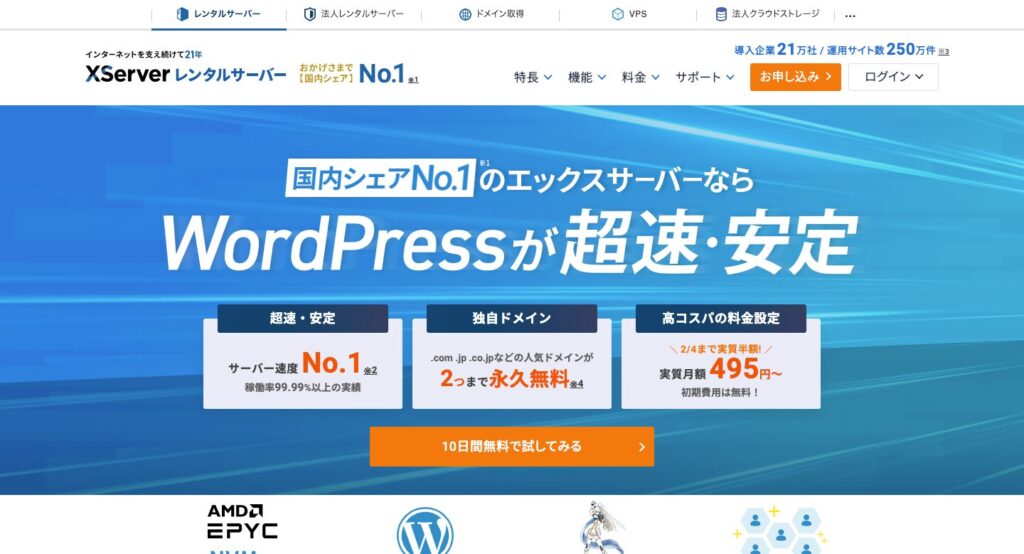
エックスサーバー(Xserver)は、運用実績21年、国内シェアNo.1、サーバー速度No.1のレンタルサーバーです。
1台あたり2千万円を超える最新の商用サーバー機器を採用し、圧倒的なサーバー性能で大量のアクセスを高速に処理します。
また、他のレンタルサーバー利用者の影響を受けないリソース保証によりいつでも安定した表示速度が保たれます。
エックスサーバーには、初心者でも10分でWordPressのインストールができる「WordPressクイックスタート」という機能が用意されており、ブログをスムーズに始めるために環境が整っています。
また、困ったことがあれば電話サポートや24時間365日受付のメールサポート、充実したマニュアルが用意されているため、初心者でも安心して利用できます。
エックスサーバーに関する詳細情報は下記の記事で確認できます。
エックスサーバーのWordPressクイックスタートとは?
「WordPressクイックスタート」は、エックスサーバーが2020年4月から開始したレンタルサーバー契約と同時にWordPress環境を簡単に構築できる機能です。
エックスサーバーの公式アナウンスでは、エックスサーバーを契約する個人ユーザーの半数以上の方が「WordPressクイックスタート」を使っているそうです。
通常、WordPressでブログを書き始めるまでには多くの作業が必要になります。
- レンタルサーバー契約
- ドメイン契約
- ドメイン設定
- ドメインSSL化
- データベース構築
- WordPressダウンロード
- WordPressインストール
- WordPressテーマ設定
- WordPress初期設定
WordPressクイックスタートを利用することで、エックスサーバーの契約のタイミングで①〜⑧を一気に終わらせることができます。
必要な時間はたったの10分です。
ユーザーは残った⑨の「WordPress初期設定」を実行するだけでブログを始められます。
初心者にとっては技術的な知識がなくても、簡単にWordPressでブログを始められるのは大きなメリットです。
ただし、WordPressクイックスタートが使えない場合や使わない方が良い場合もありますので、その時は従来通りの手動でWordPressをインストールすることになります。
WordPressクイックスタートの注意事項
「WordPressクイックスタート」には利用に際していくつか制約があります。
- 10日間の無料お試しが使えません(お申し込みと同時にレンタルサーバー費用が発生)
- 支払い方法がクレジットカード、もしくは「あと払い(ペイディ)」に限定されます
- エックスサーバー契約後は使えない
- 契約済みのドメインを使えない(持ち込みドメインは使えない)
1つ目の制約は、エックスサーバーのWordPressクイックスタートを使用すると10日間の無料お試しが使えません。
これは、WordPressクイックスタートの過程で、独自ドメインを契約するためやむを得ない制約です。
2つ目は、支払い方法の制約です。
エックスサーバーのWordPressクイックスタートは契約の自動更新が前提となるためクレジットカード、もしくは「あと払い(ペイディ)」以外の支払い方法は使えません。
ちなみに「あと払い(ペイディ)」とは、翌月にコンビニまたは銀行振込で支払う決済方法です。
3つ目は、利用タイミングの制約です。
WordPressクイックスタートは、エックスサーバーのレンタルサーバーの契約時にしか使えません。
レンタルサーバーの契約をした後から使うことはできませんので、必ず、レンタルサーバー契約時にWordPressクイックスタートを使って申し込みをおこなってください。
4つ目は、ドメインに関する制約です。
エックスサーバーのWordPressクイックスタートを使う際には、新規でドメインを取得する必要があります。
保有しているドメインを使ってWordPressクイックスタートを利用することはできません。
WordPressクイックスタートをおすすめしない人
効率的で便利なWordPressクイックスタートですが、全員におすすめすることができません。
「WordPressクイックスタートの注意事項」と重複する項目もありますが、WordPressクイックスタートをおすすめできない場合もあります。
- 無料お試しを使いたい人
- 「クレジットカード」、もしくは「あと払い(ペイディ)」以外の支払い方法を選択したい人
- すでにエックスサーバーを契約済みの人
- 保有しているドメインを使いたい人(ドメインの持ち込み)
- サーバーの設定、WordPressのインストールや仕組みを学習したい人
以上の方々は、WordPressクイックスタートを使わずにエックスサーバーの契約後に「WordPress簡単インストール」機能を使ってインストールをおこなってください。
ただし、初心者の方は、本当にWordPressクイックスターを使うことができないか検討してください。
WordPressのインストールはさっさと終わらせて記事を書きましょう
エックスサーバー契約後にWordPressをインストールする場合、WordPressを使えるようにするための工程をすべて実行する必要があります。
慣れてしまえば難しい作業ではありませんが、はじめてのWordPressインストールは専門用語の理解などハードルは高いです。
サーバーの設定やWordPressのインストールの仕組みを学習する目的であれば、よい経験だと思いますが、ブログで収益を上げることが目的であれば必ずしも通る必要はありません。
本当にWordPressクイックスタートが使えないかよく考えてください。
WordPressクイックスタートをおすすめしない人を一つずつみていきます。
無料お試しを使いたい人
こちらに該当する方は、無料お試しで何を確認したいのか明確にしてください。
「10日間も無料で使える」ことがなんとなく得な気がするというようなふわっとした理由であれば、WordPressクイックスタートを使ってさっさとWordPressのインストールを終わらせて、早くブログを書いた方が無駄がありません。
無料お試しを使って確認したいことをハッキリさせて、それが本当に必要なのか判断してください。
エックスサーバーは国内シェアNo1のレンタルサーバーです。
あまり知られていませんが、エックスサーバーは初月無料です。
1日起算で請求が発生するため毎月2日に契約するのが一番お得にエックスサーバーを使えます。
例えば、2日に契約した場合、「無料お試し」を使っても使わなくてもその月は費用が掛からず、翌月1日から契約がはじまります。
「無料お試し」を使わずに「WordPressクイックスタート」機能を使ってサクッとWordPressのインストールを終わらせてしまった方が本当はお得なんです。
エックスサーバーは初月無料、本当に「無料お試し」が必要ですか?
「クレジットカード払い」、もしくは「あと払い(ペイディ)」以外の支払い方法を選択したい人
エックスサーバーには「独自ドメイン永久無料」という特典があります。
独自ドメインをエックスサーバーと契約してる限りずっと無料で使える特典を受け取るためには、2つの条件を満たす必要があります。
- 契約期間「12ヶ月」以上でレンタルサーバーを契約
- レンタルサーバー契約の自動更新設定を有効にする
条件の2つ目を満たすためには、支払い方法を「クレジットカード払い」「あと払い(ペイディ)」「プリペイド」のいずれかを選択する必要があります。
どうしても、「コンビニエンスストア払い」「銀行振り込み」「ペイジー決済」「プリペイド」のいずれかを選びたい場合は仕方ありませんが、「クレジットカード払い」、「あと払い(ペイディ)」を選ぶのであれば、独自ドメインも永久無料で使え、WordPressもインストールも簡単でできる「WordPressクイックスタート」を利用すべきです。
12ヶ月以上の契約で、支払い方法に「クレジットカード払い」もしくは「あと払い(ペイディ)」を選べば、独自ドメインが永久無料で使えます。
すでにエックスサーバーを契約済みの人
残念ながらエックスサーバーをすでに契約している人はWordPressクイックスタートを使うことはできません。
WordPressを利用する場合は、エックスサーバーの管理ツールで提供されている「WordPress簡単インストール」を使ってください。
エックスサーバー契約前の人は「WordPressクイックスタート」が使えます。
保有しているドメインを使いたい人(ドメインの持ち込み)
ドメインを持ち込む場合は、残念ながらWordPressクイックスタートを使うことができません。
ドメインが古いことはSEO的に有利ですので、保有しているドメインを使うことを優先してください。
WordPressを利用する場合は、エックスサーバーの管理ツールで提供されている「WordPress簡単インストール」を使ってください。
サーバーの設定、WordPressのインストールや仕組みを学習したい人
学習目的の方は、WordPressクイックスタートを使わずにインストールにチャレンジしてみてください。
ただし、エックスサーバーの管理ツールで提供されている「WordPress簡単インストール」使うのであれば、ツールの学習にはなるかもしれませんが、スキルアップにはならないと思います。
本当に知識を身につけたいのであれば、WordPress公式サイトからダウンロードし、FTPでアップロード、データベースも自分で作るくらいまでやらないとあまり意味はないと思います。
もしそこまでは…と思うのであれば、WordPressクイックスタートを使ってサクッと終わらせることをおすすめします。
WordPressのインストールができなくても収益化はできます。
WordPressクイックスタートがおすすめな人
すべてのエックスサーバー新規契約者におすすめします。
初心者はもちろん、WordPressを何度もインストールしたことがある人も利用して作業時間を短縮させましょう。
WordPressのインストールはさっさと終わらせて、ブログを収益化を目指して記事を書きましょう!
ただし、一部例外もありますので、ここから読んだ人は「WordPressクイックスタートの注意事項」と「WordPressクイックスタートをおすすめしない人」に戻って該当していないか確認してください。
多くの場合「WordPressクイックスタート」を使わない理由はありません。
WordPressクイックスタート利用しないリスク
WordPressクイックスタートを利用しない場合、いくつかのリスクが考えられます。
まず、手動でサーバーの設定やWordPressのインストールを行う必要がありますが、これには技術的な知識が求められます。
設定ミスがあると、サイトが正常に動作しなかったり、セキュリティ上の脆弱性が生じる可能性があります。
また、ドメイン設定やSSL化なども自分で行う必要があり、そもそも何が必要なのか理解していない初心者がこれらを怠ると検索エンジンからの評価が下がることもあります。
特に、初心者にとっては時間と労力がかかり、ブログを挫折する原因にもなり得ます。
このように、WordPressクイックスタートを利用しない場合は多くのリスクが伴うため、特に初心者の方はWordPressクイックスタートを活用することを強くおすすめします。
WordPressクイックスタートの事前準備
WordPressクイックスタートを使う前に決めておくことがあります。
準備せずにエックスサーバーの契約を始めてしまうと途中で挫折したり、時間が掛かりすぎて最初からやり直すことになるかもしれませんので、必ず決めておきましょう。
- ブログタイトル
- ドメイン名
- WordPressテーマ
- WordPressを利用するアカウント情報(メールアドレスとパスワード)
- 支払い方法
ブログタイトルの決定
これから書き始めるブログのタイトルを決めます。
よいブログタイトルは、短くて覚えやすく、ブログのジャンルや内容と関連性があるものです。
ブログタイトルにキーワードを含めることで、SEO効果や検索エンジンの検索結果でクリックされやすくなり、アクセス数の増加につながります。
ブログタイトルが決まったらGoogleで検索してみてください。
似たようなブログタイトルが多いと埋もれてしまう可能性があるため、そのままで使うのか別のブログタイトルにするのか、よく考えてください。
他のブログと差別化できるようにユニークで個性的なタイトルタイトルを決めておきましょう。
ブログタイトルは次に決めるドメイン名にも影響します。
ドメイン名の決定
「WordPressクイックスタート」の途中で、利用したいドメインを入力する必要があります。
欲しいドメインを誰でも取得できるわけではなく、既に同じドメイン名が取得されていれば使うことができません。
ドメインの候補が決まったら利用状況を確認する必要があります。
ドメインの利用状況を確認には、Xserverドメイン![]() を使ってください。
を使ってください。
Xserverドメインにアクセスし、取得したいドメインを検索窓に入力し、検索ボタンを押してみてください。
入力したドメイン名とトップレベルドメイン(.com、.net、.info、.jpなど)の組み合わせで「取得可能です」、もしくは「取得できません」という結果が表示されます。
「取得可能」であれば、ドメインの準備は完了です。
時間が経過とともに空いていたドメインが他者に取られることもあります。
ドメインを使えることが確認できたら時間を空けずにWordPressクイックスタートをやってしまいましょう。
誰にも使われていないドメインを探そう。
WordPressテーマの決定
エックスサーバーの「WordPressクイックスタート」では、無料テーマ3種類と有料テーマ6種類の合計9種類から好きなテーマを選べます。
テーマの価格と主な用途をまとめました。
抹消線で消している価格は定価です。
エックスサーバー経由で購入することで割引価格でテーマを買えます。
| テーマ名 | 価格 | 主な用途 |
|---|---|---|
| WordPressデフォルト | 無料 | ブログ |
| Cocoon | 無料 | ブログ |
| Lightning | 無料 | コーポレートサイト |
| XWRITE | 買切り:15,840円( サブスク:990円/月 | ブログ |
| SWELL | 16,720円( | ブログ |
| Snow Monkey | 15,675円/年( | コーポレートサイト |
| Emanon Business | 10,230円( | コーポレートサイト |
| LIQUID INSIGHT | 15,180円( | ブログ |
| Nishiki Pro | 16,910円( | コーポレートサイト |
注 表中のカッコ内はテーマの定価です。
ブログ用途であれば、SWELL(スウェル)もしくは、XWRITE(エックスライト)がおすすめです。
SWELLはシェアNo.1の有料WordPressテーマです。
XWRITEは、エックスサーバーが作った有料WordPressテーマです。
XWRITEは、ワンクリックでデザインを切り替えられる「デザインスキン」を搭載し、ブログを収益化するための必要な機能を備え、初心者でも簡単に使えることが特徴です。
軽量で表示速度が早く、SEO効果が高い点も魅力です。
エックスサーバー契約者は、20%オフでXWRITEを買うことができるため大変お得です。
有料テーマを使わない場合は、「WordPressデフォルトテーマ」ではなく、多機能な「Cocoon(コクーン)」を選んでください。
WordPressを利用するアカウント情報(メールアドレスとパスワード)の決定
「WordPressクイックスタート」の途中で、WordPressにログインするためのアカウントを作ります。
その際、メールアドレスとパスワードの入力が求められますので、用意しておいてください。
支払い方法の決定
「WordPressクイックスタート」で使える支払い方法は「クレジットカード」、もしくは「あと払い(ペイディ)」の2択です。
手数料が掛からない「クレジットカード」払いがおすすめです。
「あと払い(ペイディ)」でコンビニ払いを選んだ場合、手数料が発生することに注意してください。
また、「あと払い(ペイディ)」を使う際は、メールアドレスと携帯電話番号も必要になります。
必要な情報がすべてそろったら、いよいよ「WordPressクイックスタート」の実行です。
WordPressクイックスタートの実行手順
「WordPressクイックスタート」の手順を一つずつ確認していきます。
PCでアクセスした際の解説になりますが、スマートフォンから契約する場合も多少の見た目に違いはありますが、やることは一緒です。
エックスサーバー![]() 公式サイトにアクセスし表示し右上の「お申し込み」を選択します。
公式サイトにアクセスし表示し右上の「お申し込み」を選択します。
スマートフォンでアクセスした場合は、右上のハンバーガーメニュー(横棒が3本並んでいるメニュー)をタップして、「申し込み」を選んでください。
エックスサーバー公式サイトでは常時キャンペーンを実施しているので、そこから入ってもOKです。
下記のバナーからもエックスサーバー公式サイトへアクセスできます。
月額495円〜エックスサーバーは2025年4月3日まで「50%キャッシュバック」実施中
「10日無料お試し」を使わない場合でも「10日無料お試し 新規お申込み」から入ってください。
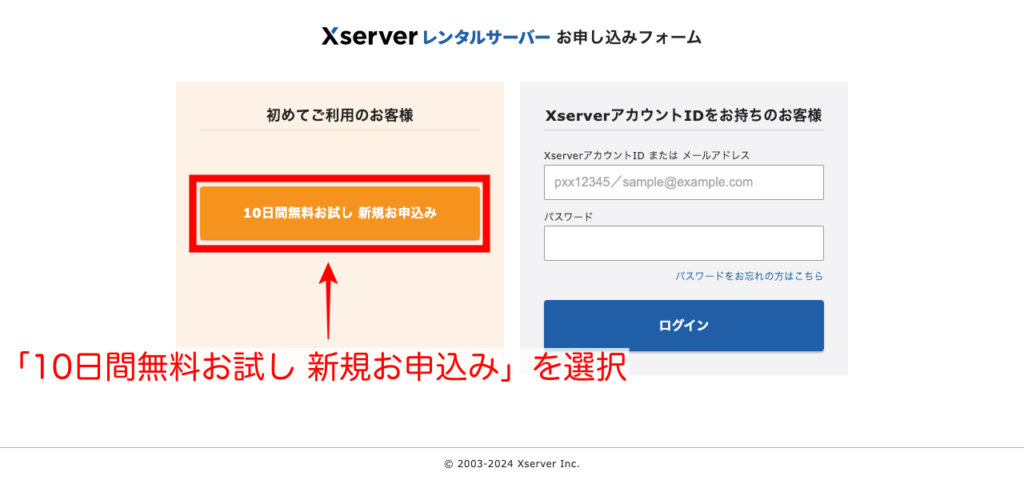
サーバーIDは入っているテキストそのままで大丈夫です。(もし好きなサーバーIDにしたい場合は変えてください)
プランは明確な理由がない限り「スタンダード」で十分です。
「WordPressクイックスタート」欄で「利用する」にチェックを入れると「WordPressクイックスタート」の流れがはじまります。
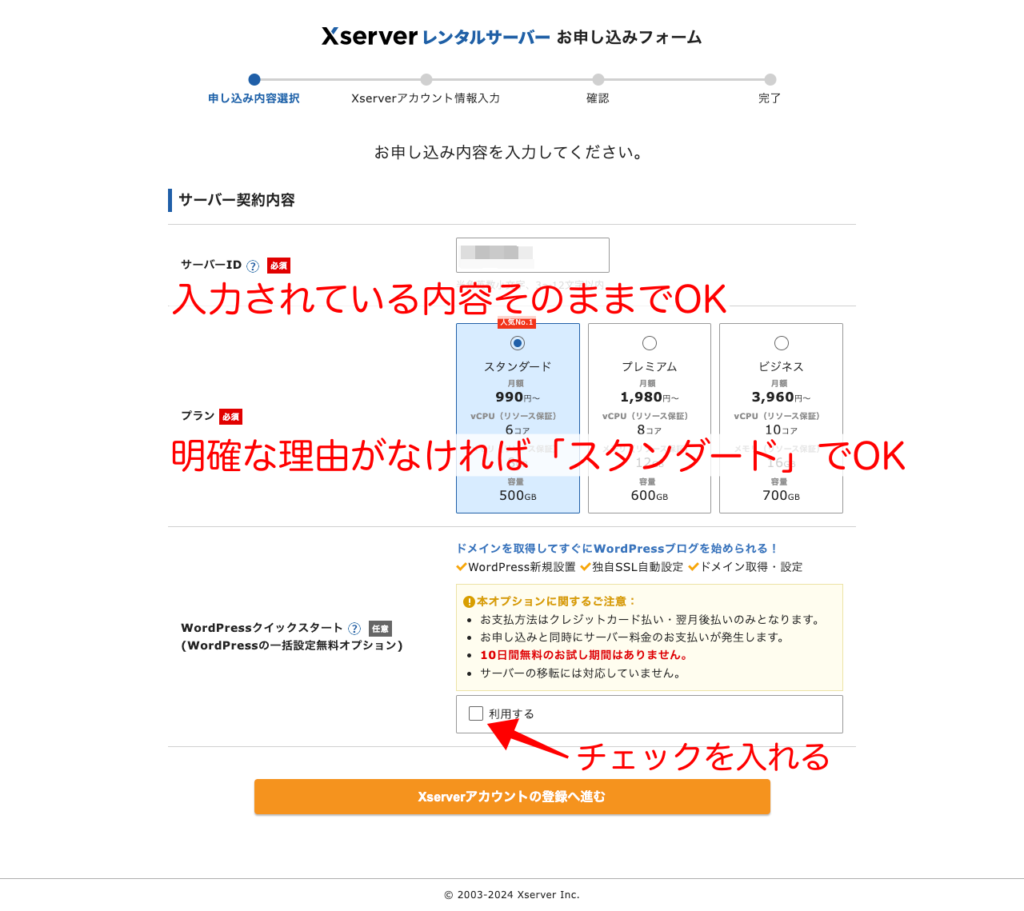
WordPressクイックスタートの注意事項を確認して問題がなければ、「確認しました」を選択してください。
無料お試しを使いたい明確な目的がなければ、WordPressクイックスタートを使った方が合理的です。
- 10日間の無料お試しが使えません
- 申し込みと同時にサーバー料金の支払いが発生します
- 支払いは、「クレジットカード」、もしくはPaidy(あと払い(ペイディ)のいずれかになります
- レンタルサーバーの自動更新が有効になります
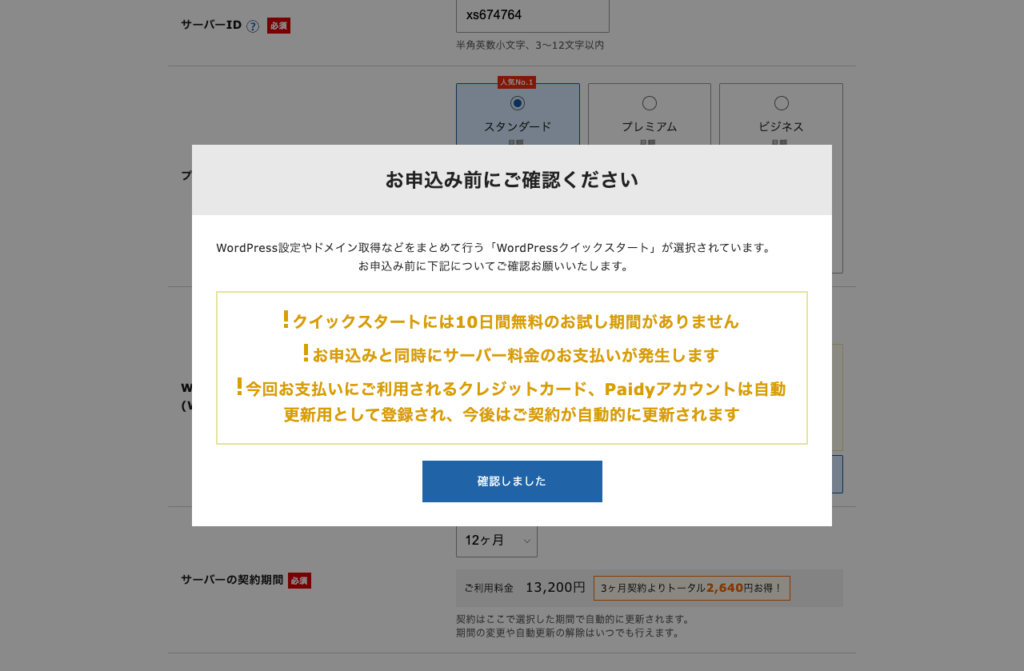
エックスサーバーの契約期間を指定します。
指定可能な期間は、3ヶ月、6ヶ月、12ヶ月、24ヶ月、36ヶ月です。
独自ドメインがエックスサーバー契約期間中ずっと無料で使える「独自ドメイン永久無料」特典を得るために12ヶ月以上を選んでください。
契約期間を長期にすればするほど月額費用は安くなります。
12ヶ月契約は月額1,100円、24ヶ月契約は月額1,045円、36ヶ月は月額990円です。
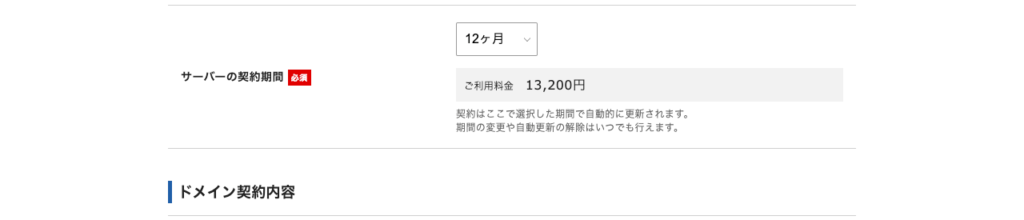
あらかじめ決めておいたドメイン名を入力します。
もし、ドメインを決めていなかっ場合は、「ドメイン名の決定」を参考にしてください。
「サーバー契約期間」で12ヶ月以上を選択している場合は、「サーバーご利用中は独自ドメインがずっと0円!」と表示されます。
入力されたドメインに持ち主がいる場合は、ドメイン名の下に「!すでに使用されているドメイン名です」と表示さます。
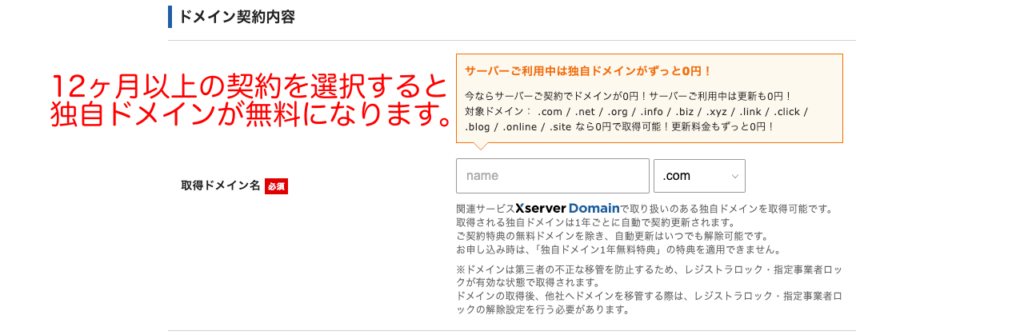
WordPressに必要なブログ名、ユーザー名、パスワード、メールアドレスを入力してください。
WordPressは利用者が多いため悪意を持った第三者に狙われる危険性があります。
パスワードは使い回しせずに複雑なものを使うことを強くおすすめします。
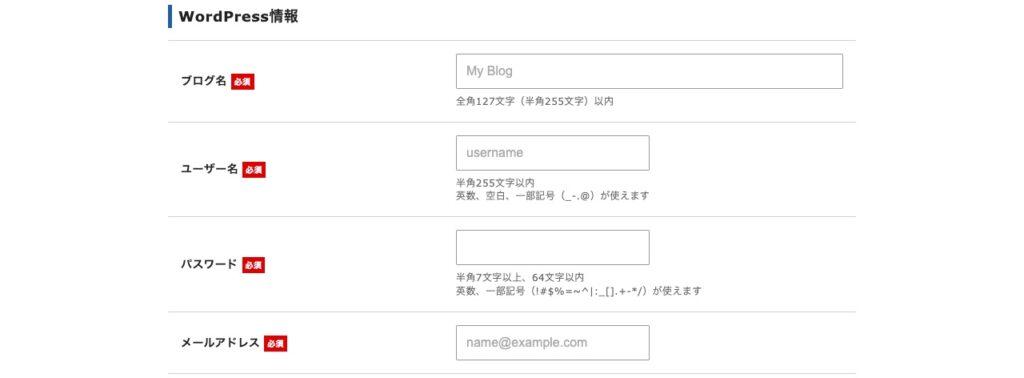
WordPressのテーマを選択してください。
無料テーマであれば「Cocoon(コクーン)」、有料テーマであれば「SWELL(スウェル)」もしくは「XWRITE(エックスライト)」を選択してください。
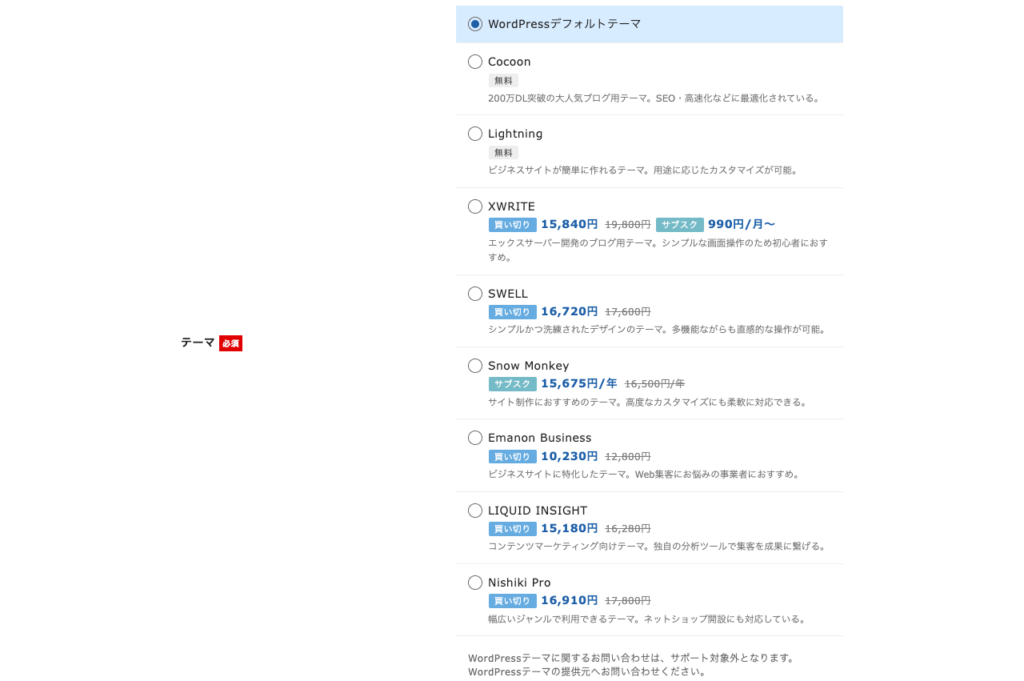
エックスサーバーの契約に必要な個人情報と支払い方法を指定します。
- メールアドレス
- パスワード
- 登録区分(個人 or 法人)
- 名前(姓・名)
- フリガナ(姓・名)
- 郵便番号
- 都道府県
- 住所(市区町村)
- 住所(町域、丁目・番地)
- 住所(建物名)
- 電話番号
「住所(建物名)」以外は入力必須項目です。
支払い方法として「クレジットカード」、「あと払い(ペイディ)」のどちらかを選択して、利用規約、個人情報の取り扱いについて確認してください。
「あと払い(ペイディ)」は手数料がかかるため注意してください。
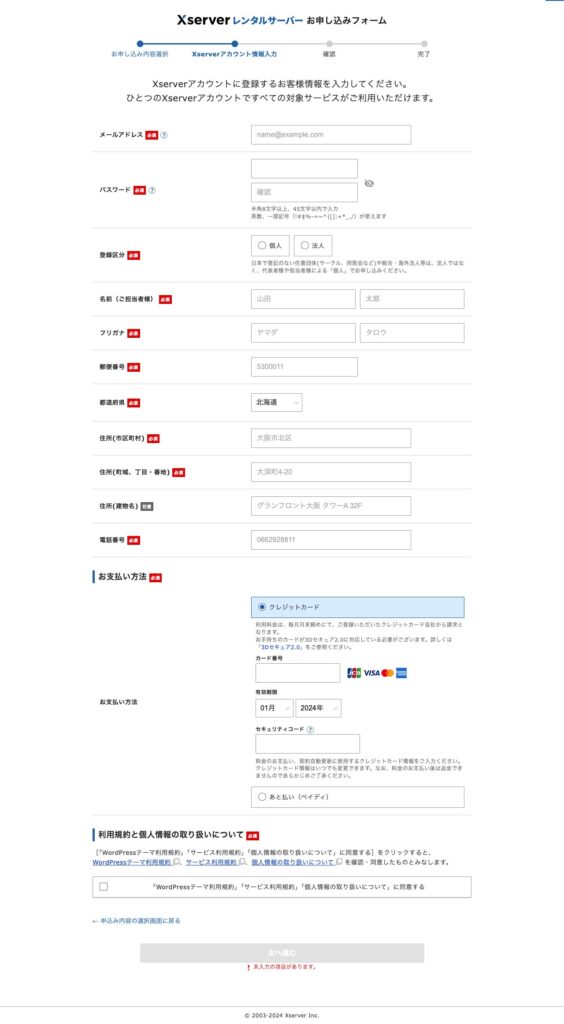
この後、入力した内容を確認して、ユーザー認証が終わるとレンタルサーバーの契約が終了しWordPressにログインできるようになります。
WordPressクイックスタートの利用後に必要な作業
WordPressクイックスタートは、残っているWordPressの初期設定をおこないます。
記事を書きながらおいおいやっていくでもOKです。
- キャッチフレーズの設定
- パーマリンクの設定
- テーマの詳細設定
- カテゴリー設定
- バックアッププラグインのインストール
- 日本語文字化けプラグインのインストール
- WordPress本体、テーマ、プラグインの更新
- サンプルページ削除
- コメント機能停止
- 不要なプラグインの削除
- 不要なテーマの削除
よくある質問(Q&A)
エックスサーバーの「WordPressクイックスタート」に関するよくある質問をまとめました。
- スマホでもWordPressクイックスタートを使えますか?
- 使えます。
PCとやることを一緒なので「WordPressクイックスタートの実行手順」を見ながら進めてください。
- 申し込み後の通知メールが送られてこない
- メールアドレスの入力ミスもしくは、メールがスパム扱いになっている可能性があります。
スパムフォルダやゴミ箱を確認してもメールが見つからない場合は、エックスサーバーのサポートに問い合わせてください。
- 設定完了の通知メールが送られてこない
- 「サービス審査中」か「設定処理中」の可能性があります。
そのままお待ちいただき、お申し込みから24時間以内にメールが届かなければ、エックスサーバーのサポートに問い合わせてください。
メールがスパム扱いになっている可能性もありますので、スパムフォルダやゴミ箱も確認してみてください。
- ブログにアクセス時に設定待ちメッセージやエラー表示がされる
- サーバー設定が反映されるまでしばらくお待ちください。
設定完了通知後から最大1時間程度でアクセスできるようになりますが、数時間経過しても状況が変わらない場合は、エックスサーバーのサポートに問い合わせてください。
- すでにエックスサーバーを契約していてもWordPressクイックスタートを使えますか?
- 使えません。
残念ながらWordPressクイックスタートはエックスサーバーを契約する時だけ利用できます。
- 無料お試し無料期間中にWordPressクイックスタートを使えますか?
- 使えません。
無料お試しを使う場合は、WordPressクイックスタートは利用できません。
どちらかを選択することになるため、本当に無料お試しを使う必要があるのかよく考えてください。
エックスサーバーは初月無料なので、「WordPressクイックスタート」を利用することをおすすめします。
- エックスサーバーおすすめの契約プランはどれですか?
- スタンダードプランになります。
エックスサーバーの中で最安値のプランになりますが、容量が多く、サーバースペックも高いため通常のブログ運営で不足することはありません。
- WordPressを無料で使う方法はありますか?
- エックスサーバーは、無料でWordPressを使うことはできません。
無料でWordPressを使う方法は下記の記事で紹介しています。
【2024年版】WordPressが使えるおすすめの無料レンタルサーバー4選
- WordPressクイックスタートで使える支払い方法はなんですか?
- 「クレジットカード払い」、もしくは「あと払い(ペイディ)」の2択になります。
WordPressクイックスタートまとめ
エックスサーバーが提供する「WordPressクイックスタート」機能のまとめです。
- エックスサーバーの契約とWordPressのインストールが10分で終わる
- エックスサーバーを契約するすべての人におすすめ
エックスサーバーのWordPressクイックスタートを利用することで、初心者でも手軽にブログを始めることができます。
WordPressクイックスタートを使うと、複雑なサーバー設定やWordPressのインストール手順を自動化でき、短時間でサイトを立ち上げることが可能です。
特に、技術的な知識が少ない方や、すぐにブログを公開したい方には最適です。
一方で、WordPressクイックスタートを利用しない場合、自力でサーバーの設定やWordPressのインストールを行う必要があります。
初心者にはハードルが高く、多くの時間を使う可能性や誤った設定によりセキュリティリスクを伴う可能性もあります。
エックスサーバーのWordPressクイックスタートは、スムーズなブログ運営と安心感を提供してくれるため、ぜひ活用してみてください。
もちろん、WordPressを何度もインストールした経験がある人にとっても時短効果は抜群です。
最後までお読みいただき、ありがとうございました。
ブログを始めるひとつの方法として、少しでも役立つ情報が提供できていれば幸いです。
ブログライフを楽しみましょう!
月額495円〜エックスサーバーは2025年4月3日まで「50%キャッシュバック」実施中



